[imgr=gparted-logo-200.gif]gparted-logo-80.gif?nocache=1305794108282[/imgr]In diesem Tipp wird beschrieben wie Sie bei einem Umzug des Betriebssystems von einer HDD auf einer SSD die Partition verkleinern. Wenn Ihre HDD Systempartition größer als die SSD ist, müssen Sie diese, bevor Sie das System kopieren, verkleinern. Dazu benutzen Sie das kostenlose Tool GParted.
Um Kosten zu sparen ist es sinnvoller eine kleine SSD nur für das Betriebssystem und die Programme zu verwenden. Für die persönlichen Daten, wie Dokumente, Bilder und Videos wird eine herkömmliche HDD verwendet. So profitieren Sie von den Leistungen der SSD und haben trotzdem ausreichend Speicherplatz für Ihre persönlichen Daten. Je nachdem welche Speicherkapazität Ihre SSD hat, müssen Sie die Systempartition der HDD, vor dem Kopiervorgang verkleinern.
Alles was Sie dazu benötigen ist GParted. Damit können Sie Partitionen kopieren und auch die Größe der Partitionen anpassen.
Wichtig: Um die Größe der Partition um einen bestimmten Bereich anpassen zu können muss dieser leer sein. Stellen Sie also vorher sicher, das genug freier Speicherplatz auf der Systempartition zum Verkleinern vorhanden ist.
Starten Sie GParted. Wo Sie GParted herunterladen können und wie Sie GParted starten erfahren Sie hier: Supportnet Tipp: Starten von GParted
Schritt 1:
Klicken Sie auf die HDD-Systempartition deren Größe Sie anpassen möchten (1). Klicken Sie danach auf "Größe ändern / Verschieben" (2).
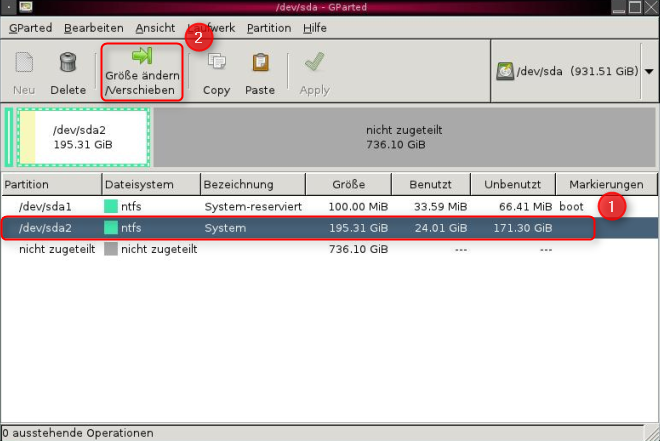
Schritt 2:
Die Systempartition der HDD ist mit 200 GB zu groß für die SSD. Wählen Sie unter "Neue Größe (MiB):" (1) die neue Größe der Systempartition. Die SSD ist 120 GB groß ist, daher wird die Größe auf 100 GB angepasst. Klicken Sie auf "Größe ändern / verschieben" (2).

Tipp: Ein kleiner Bereich der SSD (10-20%) sollte unpartitioniert bleiben, damit stehen dem SSD-Controller stets genügend freie Blöcke für Schreibvorgänge zu Verfügung.
Die Partition ist jetzt 100 GB groß, passend für die SSD.

Schritt 3:
Um die Änderungen zu übernehmen, klicken Sie auf "Apply" (1) und anschließend noch einmal auf "Apply" (2).

Die Operation wird nun ausgeführt.

Schritt 4:
Damit sind alle Operationen abgeschlossen. Klicken Sie auf "Close".

Wie Sie das Betriebssystem der HDD mit GParted auf die SSD kopieren, erfahren Sie in diesem Tipp:
Umzug des Betriebssystems von HDD auf SSD mit GParted
Zurück zur Übersicht
Das Ultimative SSD Einbau und Optimierungsdossier

Hinterlasse einen Kommentar
Du musst angemeldet sein, um einen Kommentar schreiben zu können.